Preduvjeti za alat Mobile Device Connector
Ako se promijeni port ili naziv hosta za MDM server, potrebno je ponovno prijaviti sve mobilne uređaje. Zato se preporučuje podešavanje namjenskog naziva hosta za MDM server tako da ako ikad budete trebali promijeniti host uređaja MDM servera, to možete učiniti tako da dodijelite IP adresu novog host uređaja nazivu hosta MDM-a u DNS postavkama. |
Za instalaciju komponente Mobile Device Connector u sustavu Windows moraju biti zadovoljeni sljedeći preduvjeti:
•Javna IP adresa / naziv hosta ili javna domena kojoj se može pristupiti putem interneta.
Ako trebate promijeniti naziv hosta MDM servera, trebat ćete pokrenuti instalaciju popravka komponente MDC-a. Ako promijenite naziv hosta MDM servera, trebat ćete uvesti novi certifikat HTTPS servera koji uključuje novi naziv hosta kako bi MDM nastavio ispravno raditi. |
•Portovi su otvoreni i dostupni – popis svih portova potražite ovdje. Preporučujemo upotrebu standardnih portova 9981 i 9980, no oni se također mogu po potrebi promijeniti u konfiguracijskoj datoteci MDM servera. Provjerite mogu li se mobilni uređaji povezati putem određenih portova. Promijenite postavke firewalla i/ili mreže (po potrebi) da biste to omogućili. Pročitajte više o MDM arhitekturi.
•Postavke firewalla – kada instalirate Mobile Device Connector na operacijski sustav koji nije serverski poput sustava Windows 7 (samo u svrhu evaluacije), obavezno dopustite komunikacijske portove stvaranjem pravila firewalla za:
C:\Program Files\ESET\RemoteAdministrator\MDMCore\ERAMDMCore.exe, TCP port 9980
C:\Program Files\ESET\RemoteAdministrator\MDMCore\ERAMDMCore.exe, TCP port 9981
C:\Program Files\ESET\RemoteAdministrator\Server\ERAServer.exe, TCP port 2222
Stvarni putovi do.exe datoteka mogu se razlikovati ovisno o mjestu instalacije pojedinih ESET PROTECT komponenta na operacijskom sustavu klijenta. |
•Server baze podataka već je instaliran i konfiguriran. Provjerite jesu li ispunjeni uvjeti za Microsoft SQL ili MySQL.
•Upotreba RAM-a za MDM priključak optimizirana je tako da se istodobno može pokrenuti maksimalno 48 procesa „ESET PROTECT MDMCore modula”, a ako korisnik poveže više uređaja, procesi će se periodično mijenjati za svaki uređaj koji u određenom trenutku treba upotrebljavati resurse.
•Za instalaciju sustava Microsoft SQL Server Express potreban je Microsoft .NET Framework 4. Možete ga instalirati pomoću čarobnjaka za dodavanje uloga i funkcija:
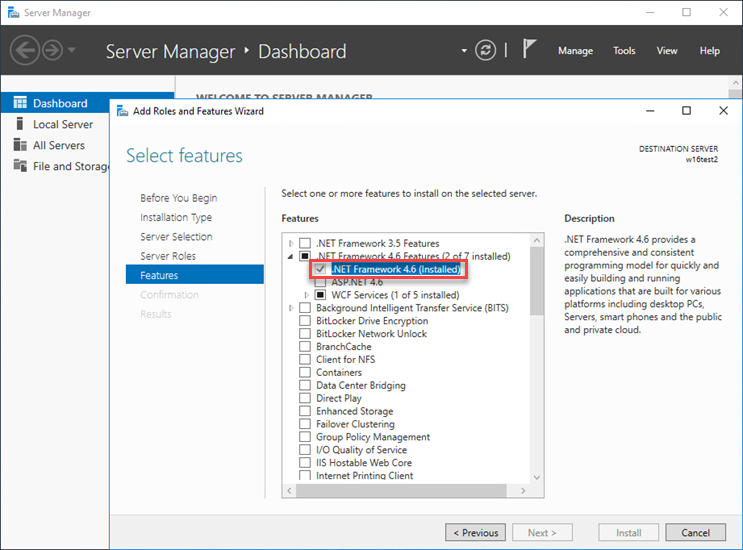
Preduvjeti za certifikat
•Trebat ćete SSL certifikat u .pfxformatu za sigurnu komunikaciju putem HTTPS-a. Preporučujemo da upotrebljavate certifikat izdavatelja certifikata treće strane. Samostalno potpisani certifikati (uključujući certifikate koje je potpisao izdavatelj certifikata programa ESET PROTECT) se ne preporučuju jer ne dopuštaju svi mobilni uređaji korisnicima da prihvate samostalno potpisane certifikate.
•Trebat ćete certifikat koji je potpisao izdavatelj certifikata i odgovarajući privatni ključ te upotrijebiti standardne postupke (tradicionalno s pomoću OpenSSL-a) za njihovo spajanje u jednu datoteku .pfx:
openssl pkcs12 -export -in certificate.cer -inkey privateKey.key -out httpsCredentials.pfx
To je standardan postupak za većinu servera koji upotrebljavaju SSL certifikate.
•Za izvanmrežnu instalaciju bit će vam potreban i certifikat ravnopravnog računala (certifikat agenta izvezen iz programa ESET PROTECT). Također se možete koristiti svojim prilagođenim certifikatom s ESET PROTECT sustavom.